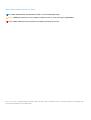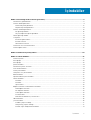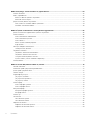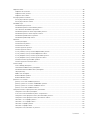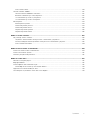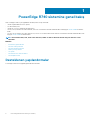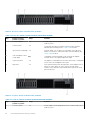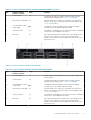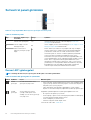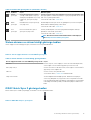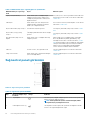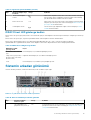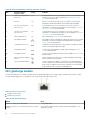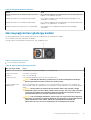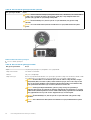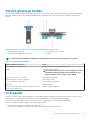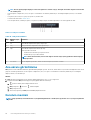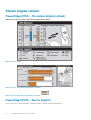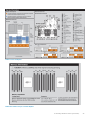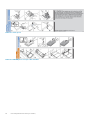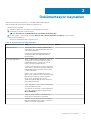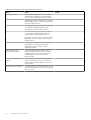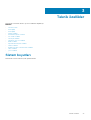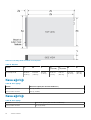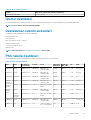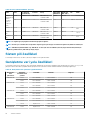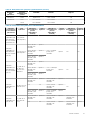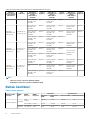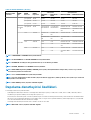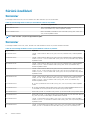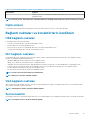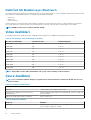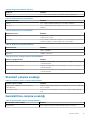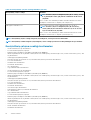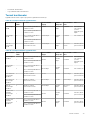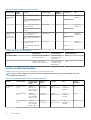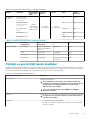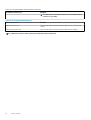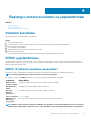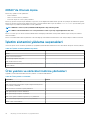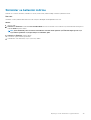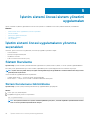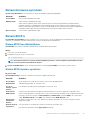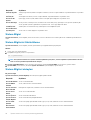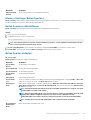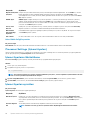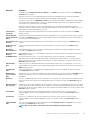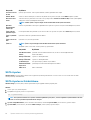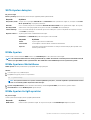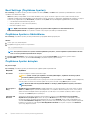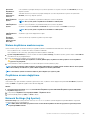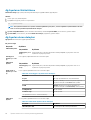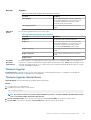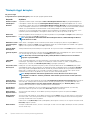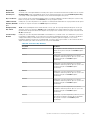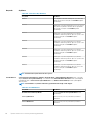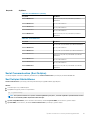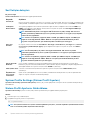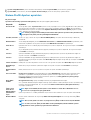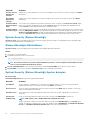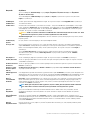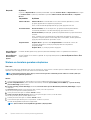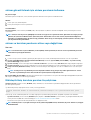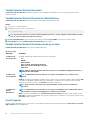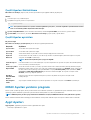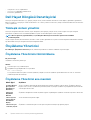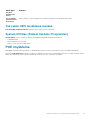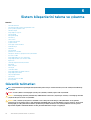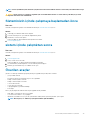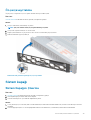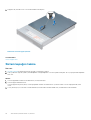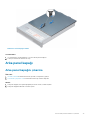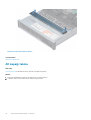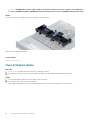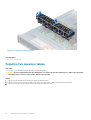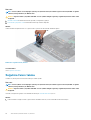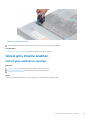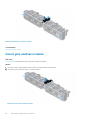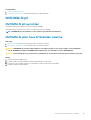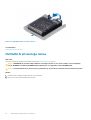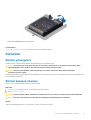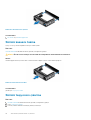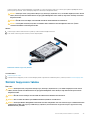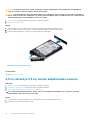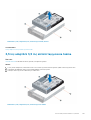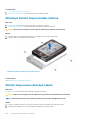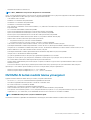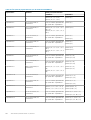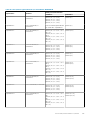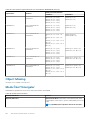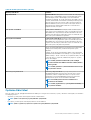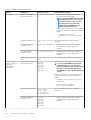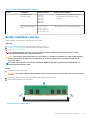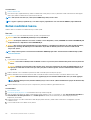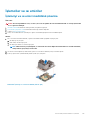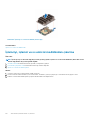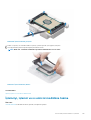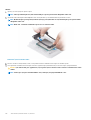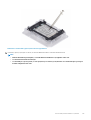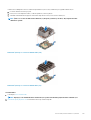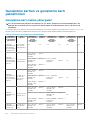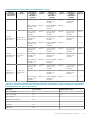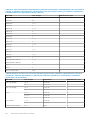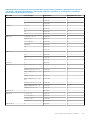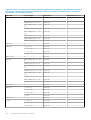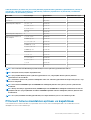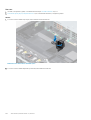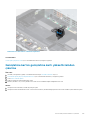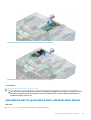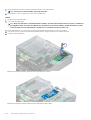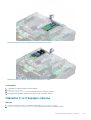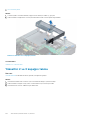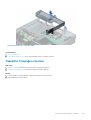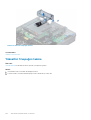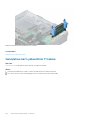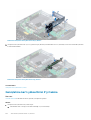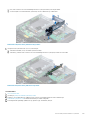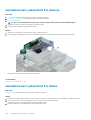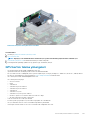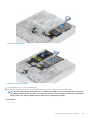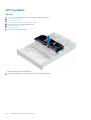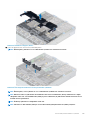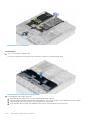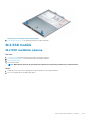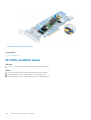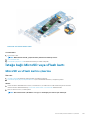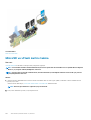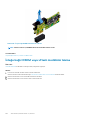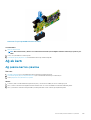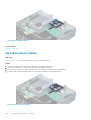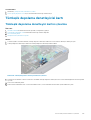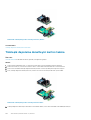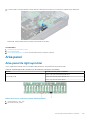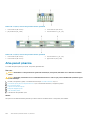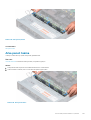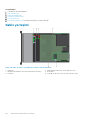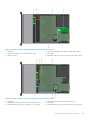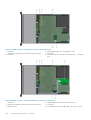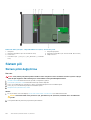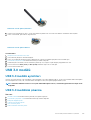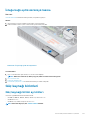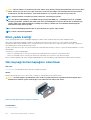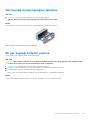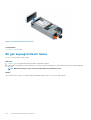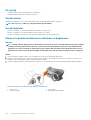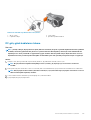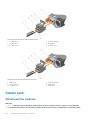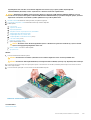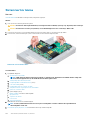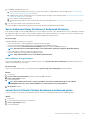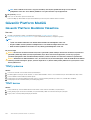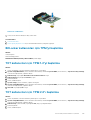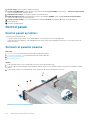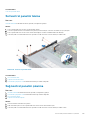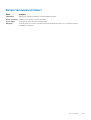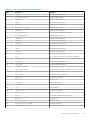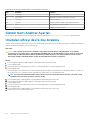Dell EMC PowerEdge R740
Kurulum ve Servis Kılavuzu
Resmi Model: E38S Series
Resmi Tip: E38S001
May 2020
Revizyon A11

Notlar, dikkat edilecek noktalar ve uyarılar
NOT: NOT, ürününüzü daha iyi kullanmanıza yardımcı olacak önemli bilgiler sağlar.
DİKKAT: DİKKAT, donanım hasarı veya veri kaybı olasılığını gösterir ve sorunu nasıl önleyeceğinizi bildirir.
UYARI: UYARI, mülk hasarı, kişisel yaralanma veya ölüm potansiyeline işaret eder.
© 2017- 2020 Dell Inc. veya bağlı kuruluşları. Tüm hakları saklıdır. Dell, EMC ve diğer ticari markalar, Dell Inc. veya bağlı kuruluşlarının ticari markalarıdır. Diğer
ticari markalar ilgili sahiplerinin ticari markaları olabilir.

Bölüm 1: PowerEdge R740 sistemine genel bakış............................................................................... 8
Desteklenen yapılandırmalar................................................................................................................................................. 8
Sistemin önden görünümü....................................................................................................................................................9
Sol kontrol paneli görünümü..........................................................................................................................................12
Sağ kontrol paneli görünümü.........................................................................................................................................14
Sistemin arkadan görünümü............................................................................................................................................... 15
NIC gösterge kodları...................................................................................................................................................... 16
Güç kaynağı ünitesi gösterge kodları............................................................................................................................17
Sürücü gösterge kodları.......................................................................................................................................................19
LCD paneli............................................................................................................................................................................. 19
Ana ekranı görüntüleme................................................................................................................................................ 20
Kurulum menüsü............................................................................................................................................................ 20
Görüntüleme menüsü.....................................................................................................................................................21
Sisteminizin Servis Etiketini bulma..................................................................................................................................... 21
Sistem bilgileri etiketi...........................................................................................................................................................22
Bölüm 2: Dokümantasyon kaynakları............................................................................................... 25
Bölüm 3: Teknik özellikler...............................................................................................................27
Sistem boyutları....................................................................................................................................................................27
Kasa ağırlığı...........................................................................................................................................................................28
Kasa ağırlığı...........................................................................................................................................................................28
İşlemci özellikleri...................................................................................................................................................................29
Desteklenen işletim sistemleri............................................................................................................................................ 29
PSU teknik özellikleri........................................................................................................................................................... 29
Sistem pili özellikleri.............................................................................................................................................................30
Genişletme veri yolu özellikleri............................................................................................................................................30
Bellek özellikleri.................................................................................................................................................................... 32
Depolama denetleyicisi özellikleri....................................................................................................................................... 33
Sürücü özellikleri.................................................................................................................................................................. 34
Sürücüler.........................................................................................................................................................................34
Sürücüler.........................................................................................................................................................................34
Optik sürücü...................................................................................................................................................................35
Bağlantı noktaları ve konektörlerin özellikleri....................................................................................................................35
USB bağlantı noktaları...................................................................................................................................................35
NIC bağlantı noktaları.................................................................................................................................................... 35
VGA bağlantı noktaları...................................................................................................................................................35
Seri konnektör................................................................................................................................................................35
Dahili İkili SD Modülü veya vFlash kartı....................................................................................................................... 36
Video özellikleri.....................................................................................................................................................................36
Çevre özellikleri....................................................................................................................................................................36
Standart çalışma sıcaklığı.............................................................................................................................................. 37
Genişletilmiş çalışma sıcaklığı........................................................................................................................................ 37
Partikül ve gaz kirliliği teknik özellikleri......................................................................................................................... 41
İçindekiler
İçindekiler 3

Bölüm 4: Başlangıç sistem kurulumu ve yapılandırması..................................................................... 43
Sistemin kurulması...............................................................................................................................................................43
iDRAC yapılandırması...........................................................................................................................................................43
iDRAC IP adresini ayarlama seçenekleri...................................................................................................................... 43
iDRAC'de Oturum Açma............................................................................................................................................... 44
İşletim sistemini yükleme seçenekleri................................................................................................................................ 44
Ürün yazılımı ve sürücüleri indirme yöntemleri........................................................................................................... 44
Sürücüler ve bellenimi indirme......................................................................................................................................45
Bölüm 5: İşletim sistemi öncesi sistem yönetimi uygulamaları........................................................... 46
İşletim sistemi öncesi uygulamalarını yönetme seçenekleri.............................................................................................46
Sistem Kurulumu..................................................................................................................................................................46
Sistem Kurulumunu Görüntüleme................................................................................................................................46
Sistem Kurulumu ayrıntıları............................................................................................................................................47
Sistem BIOS’u................................................................................................................................................................ 47
iDRAC Ayarları yardımcı programı................................................................................................................................69
Aygıt Ayarları.................................................................................................................................................................. 69
Dell Hayat Döngüsü Denetleyicisi.......................................................................................................................................70
Tümleşik sistem yönetimi.............................................................................................................................................. 70
Önyükleme Yöneticisi.......................................................................................................................................................... 70
Önyükleme Yöneticisini Görüntüleme..........................................................................................................................70
Önyükleme Yöneticisi ana menüsü...............................................................................................................................70
Tek çekim UEFI önyükleme menüsü.............................................................................................................................71
System Utilities (Sistem Yardımcı Programları).......................................................................................................... 71
PXE önyükleme.....................................................................................................................................................................71
Bölüm 6: Sistem bileşenlerini takma ve çıkarma............................................................................... 72
Güvenlik talimatları...............................................................................................................................................................72
Sisteminizin içinde çalışmaya başlamadan önce...............................................................................................................73
sistem içinde çalıştıktan sonra............................................................................................................................................73
Önerilen araçlar.................................................................................................................................................................... 73
İsteğe bağlı ön çerçeve....................................................................................................................................................... 74
Ön çerçeve ayrıntıları.....................................................................................................................................................74
Ön çerçevenin çıkarılması..............................................................................................................................................74
Ön çerçeveyi takma.......................................................................................................................................................75
Sistem kapağı....................................................................................................................................................................... 75
Sistem Kapağını Çıkarma...............................................................................................................................................75
Sistem kapağını takma...................................................................................................................................................76
Arka panel kapağı................................................................................................................................................................. 77
Arka panel kapağını çıkarma..........................................................................................................................................77
Alt kapağı takma.............................................................................................................................................................78
Sistemin İçi............................................................................................................................................................................79
Hava örtüsü...........................................................................................................................................................................81
Hava örtüsünü çıkarın.................................................................................................................................................... 81
Hava örtüsünü takma....................................................................................................................................................82
Soğutma fanı aksamı...........................................................................................................................................................83
Soğutma fanı aksamını çıkarma....................................................................................................................................83
Soğutma fanı aksamını takma...................................................................................................................................... 84
4
İçindekiler

Soğutma fanları....................................................................................................................................................................85
Soğutma fanı ayrıntıları................................................................................................................................................. 85
Soğutma Fanını Çıkarma...............................................................................................................................................85
Soğutma fanını takma................................................................................................................................................... 86
İzinsiz giriş önleme anahtarı................................................................................................................................................87
İzinsiz giriş anahtarını çıkarma...................................................................................................................................... 87
İzinsiz giriş anahtarını takma.........................................................................................................................................88
NVDIMM-N pil..................................................................................................................................................................... 89
NVDIMM-N pili ayrıntıları.............................................................................................................................................. 89
NVDIMM-N pilini hava örtüsünden çıkarma...............................................................................................................89
Hava örtüsüne NVDIMM-N pili takma........................................................................................................................ 90
NVDIMM-N pilini orta sürücü tepsisinden çıkarma.................................................................................................... 91
NVDIMM-N pili orta sürücü tepsisine takma..............................................................................................................92
NVDIMM-N pilini destekten çıkarma...........................................................................................................................93
NVDIMM-N pili desteğe takma....................................................................................................................................94
Sürücüler.............................................................................................................................................................................. 95
Sürücü yönergeleri.........................................................................................................................................................95
Sürücü kasasını çıkarma................................................................................................................................................95
Sürücü kasasını takma...................................................................................................................................................96
Sürücü taşıyıcısını çıkarma............................................................................................................................................ 96
Sürücü taşıyıcısını takma............................................................................................................................................... 97
2,5 inç sürücüyü 3,5 inç sürücü adaptöründen çıkarma........................................................................................... 98
2,5 inç sürücüyü 3,5 inç sürücü adaptörüne takma.................................................................................................. 99
3,5 inç adaptörü 3,5 inç sürücü taşıyıcısından çıkarma........................................................................................... 100
3,5 inç adaptörü 3,5 inç sürücü taşıyıcısına takma................................................................................................... 101
Sürücüyü sürücü taşıyıcısından çıkarma.................................................................................................................... 102
Sürücü taşıyıcısına sürücüyü takma........................................................................................................................... 102
Sistem belleği......................................................................................................................................................................103
Sistem belleği yönergeleri............................................................................................................................................103
Genel bellek modülü montaj yönergeleri....................................................................................................................104
NVDIMM-N bellek modülü takma yönergeleri..........................................................................................................105
Object Missing..............................................................................................................................................................108
Moda Özel Yönergeler.................................................................................................................................................108
Bellek modülünü çıkarma...............................................................................................................................................111
Bellek modülünü takma.................................................................................................................................................112
İşlemciler ve ısı emiciler.......................................................................................................................................................113
İşlemciyi ve ısı emici modülünü çıkarma......................................................................................................................113
İşlemciyi, işlemci ve ısı emicisi modülünden çıkarma................................................................................................. 114
İşlemciyi, işlemci ve ısı emicisi modülüne takma........................................................................................................ 115
İşlemciyi ve ısı emici modülünü takma.........................................................................................................................118
Genişletme kartları ve genişletme kartı yükselticileri......................................................................................................120
Genişletme kartı takma yönergeleri............................................................................................................................120
PCIe kart tutucu mandalının açılması ve kapatılması................................................................................................125
Genişletme kartını genişletme kartı yükselticisinden çıkarma..................................................................................127
Genişletme kartını genişletme kartı yükselticisine takma.........................................................................................129
Yükseltici 2 ve 3 kapağını çıkarma...............................................................................................................................131
Yükseltici 2 ve 3 kapağını takma.................................................................................................................................132
Yükseltici 3 kapağını çıkarma.......................................................................................................................................133
Yükseltici 3 kapağını takma..........................................................................................................................................134
Genişletme kartı yükselticisi 1'i çıkarma..................................................................................................................... 135
İçindekiler
5

Genişletme kartı yükselticisi 1'i takma........................................................................................................................ 136
Genişletme kartı yükselticisi 2'yi çıkarma...................................................................................................................137
Genişletme kartı yükselticisi 2'yi takma......................................................................................................................138
Genişletme kartı yükselticisi 3'ü çıkarma................................................................................................................... 140
Genişletme kartı yükselticisi 3'ü takma......................................................................................................................140
GPU kartını takma yönergeleri.....................................................................................................................................141
GPU'yu çıkarma............................................................................................................................................................142
GPU'yu takma...............................................................................................................................................................144
M.2 SSD modülü................................................................................................................................................................ 149
M.2 SSD modülünü çıkarma........................................................................................................................................149
M.2 SSD modülünü takma.......................................................................................................................................... 150
İsteğe bağlı MicroSD veya vFlash kartı............................................................................................................................ 151
MicroSD ve vFlash kartını çıkarma..............................................................................................................................151
MicroSD ve vFlash kartını takma................................................................................................................................152
İsteğe bağlı IDSDM veya vFlash modülü......................................................................................................................... 153
İsteğe bağlı IDSDM veya vFlash modülünü çıkarma.................................................................................................153
İsteğe bağlı IDSDM veya vFlash modülünü takma................................................................................................... 154
Ağ ek kartı...........................................................................................................................................................................155
Ağ çekme kartını çıkarma............................................................................................................................................ 155
Ağ çekme kartını takma...............................................................................................................................................156
Tümleşik depolama denetleyicisi kartı..............................................................................................................................157
Tümleşik depolama denetleyici kartını çıkarma......................................................................................................... 157
Tümleşik depolama denetleyici kartını takma............................................................................................................158
Arka panel........................................................................................................................................................................... 159
Arka panel ile ilgili ayrıntılar..........................................................................................................................................159
Arka paneli çıkarma...................................................................................................................................................... 160
Arka paneli takma..........................................................................................................................................................161
Kablo yerleşimi....................................................................................................................................................................162
Sistem pili............................................................................................................................................................................ 166
Sistem pilini değiştirme................................................................................................................................................ 166
USB 3.0 modülü..................................................................................................................................................................167
USB 3.0 modülü ayrıntıları........................................................................................................................................... 167
USB 3.0 modülünü çıkarma.........................................................................................................................................167
USB 3.0 modülünü takma........................................................................................................................................... 168
İsteğe bağlı dahili USB bellek anahtarı............................................................................................................................. 169
İsteğe bağlı dahili USB bellek anahtarı ayrıntıları.......................................................................................................169
İsteğe bağlı dahili USB bellek anahtarını değiştirme................................................................................................. 169
İsteğe bağlı optik sürücü....................................................................................................................................................170
İsteğe bağlı optik sürücüyü çıkarma........................................................................................................................... 170
İsteğe bağlı optik sürücüyü takma...............................................................................................................................171
Güç kaynağı birimleri...........................................................................................................................................................171
Güç kaynağı birimi ayrıntıları.........................................................................................................................................171
Etkin yedek özelliği....................................................................................................................................................... 172
Güç kaynağı ünitesi kapağının çıkarılması...................................................................................................................172
Güç kaynağı ünitesi kapağının takılması..................................................................................................................... 173
Bir güç kaynağı ünitesini çıkarma................................................................................................................................173
Bir güç kaynağı ünitesini takma...................................................................................................................................174
Bir DC güç kaynağı için kablo talimatları.................................................................................................................... 175
Sistem kartı......................................................................................................................................................................... 178
Sistem kartını çıkarma..................................................................................................................................................178
6
İçindekiler

Sistem kartını takma.................................................................................................................................................... 180
Güvenilir Platform Modülü................................................................................................................................................ 182
Güvenilir Platform Modülünü Yükseltme................................................................................................................... 182
BitLocker kullanıcıları için TPM'yi başlatma...............................................................................................................183
TXT kullanıcıları için TPM 1.2'yi başlatma...................................................................................................................183
TXT kullanıcıları için TPM 2.0'ı başlatma....................................................................................................................183
Kontrol paneli......................................................................................................................................................................184
Kontrol paneli ayrıntıları................................................................................................................................................184
Sol kontrol panelini çıkarma.........................................................................................................................................184
Sol kontrol panelini takma........................................................................................................................................... 185
Sağ kontrol panelini çıkarma....................................................................................................................................... 185
Sağ kontrol panelini takma.......................................................................................................................................... 186
Bölüm 7: Sistem tanılama............................................................................................................. 188
Dell Tümleşik Sistem Tanılama..........................................................................................................................................188
Önyükleme Yöneticisinden Tümleşik Sistem Tanılamasının Çalıştırılması...............................................................188
Dell Hayat Döngüsü Denetleyicisinden Tümleşik Sistem Tanılamalarını Çalıştırma...............................................188
Sistem tanılama kontrolleri.......................................................................................................................................... 189
Bölüm 8: Atlama Telleri ve konektörler...........................................................................................190
Sistem kartı atlama telleri ve konektörleri....................................................................................................................... 190
Sistem Kartı Anahtar Ayarları............................................................................................................................................192
Unutulan şifreyi devre dışı bırakma.................................................................................................................................. 192
Bölüm 9: Yardım alma...................................................................................................................193
Dell EMC ile iletişime geçme............................................................................................................................................. 193
Belge geri bildirimi.............................................................................................................................................................. 193
Sistem bilgilerine QRL kullanarak erişim.......................................................................................................................... 193
PowerEdge R740 sistemi için Hızlı Kaynak Bulucu.................................................................................................. 194
SupportAssist ile otomatik destek alma.......................................................................................................................... 194
Geri Dönüşüm veya Kullanım Ömrü Sonu servis bilgileri................................................................................................194
İçindekiler
7

PowerEdge R740 sistemine genel bakış
Dell PowerEdge R740 en çok aşağıdakileri destekleyen bir raf tipi sunucudur:
• İki adet Ölçeklenebilir Intel Xeon İşlemci
• 24 adet DIMM yuvası
• İki adet AC veya DC yedekli güç kaynağı ünitesi
• 16 SAS, SATA, Nearline SAS sabit sürücüler ya da SSD. Desteklenen sürücüler hakkında daha fazla bilgi için Teknik özellikler bölümüne
bakın.
• 32 SAS, SATA, Nearline SAS sabit sürücüsü veya SSD'si ve 24 adete kadar NVMe sürücüsü. Desteklenen sürücüler hakkında daha fazla
bilgi için Teknik özellikler bölümüne bakın.
NOT: Aksi belirtilmedikçe SAS, SATA sabit sürücüleri, NVMe ve SSD örneklerinin tümü bu belgede sürücüler olarak
adlandırılır.
Konular:
• Desteklenen yapılandırmalar
• Sistemin önden görünümü
• Sistemin arkadan görünümü
• Sürücü gösterge kodları
• LCD paneli
• Sisteminizin Servis Etiketini bulma
• Sistem bilgileri etiketi
Desteklenen yapılandırmalar
PowerEdge R740 sistemi aşağıdaki yapılandırmaları destekler:
1
8 PowerEdge R740 sistemine genel bakış

Rakam 1. Desteklenen yapılandırmalar
Sistemin önden görünümü
Önden görünüm, sistemin ön tarafında bulunan özellikleri gösterir.
PowerEdge R740
sistemine genel bakış 9

Rakam 2. 16 x 2,5 inç sürücü sisteminin önden görünümü
Tablo 1. 16 x 2,5 inç sürücü sisteminin önünde kullanılabilir özellikler
Öğe Bağlantı noktaları,
paneller ve yuvalar
Simge Açıklama
1 Sol kontrol paneli Yok Sistem sağlığı ve sistem kimliği, durum LED'i ve iDRAC Quick Sync 2
(kablosuz) içerir.
2 Sürücü yuvaları Yok
Sisteminizde desteklenen sürücüleri takmanızı sağlar. Sürücüler
hakkında daha fazla bilgi için, bkz. Teknik özellikler bölümü.
3 Optik sürücü (isteğe bağlı) Yok Kompakt diskler (CD) ve dijital çok yönlü diskler (DVD) gibi optik
disklere veri almanızı ve saklamanızı sağlar. Daha fazla bilgi için, bkz.
Teknik özellikler bölümü.
4 USB 3.0 bağlantı noktası
(isteğe bağlı)
USB bağlantı noktaları 9 pimlidir ve 3.0 uyumludur. Bu bağlantı
noktaları sisteme USB aygıtları bağlamanızı sağlar.
5 Sağ kontrol paneli Yok Güç düğmesi, VGA bağlantı noktası, iDRAC Direct mikro USB bağlantı
noktası ve iki USB 2.0 bağlantı noktası içerir.
6 Bilgi etiketi Yok
Dışarı açılan bir etiket paneli olan Bilgi etiketi, sistem bilgilerini (Servis
Etiketi, NIC, MAC adresi vb.) içerir. Güvenli varsayılan iDRAC
erişiminiz varsa, Bilgi etiketi aynı zamanda iDRAC güvenli varsayılan
parolasını da içerir.
Rakam 3. 8 x 2,5-inç sürücü sisteminin önden görünümü
Tablo 2. 8 x 2,5
inç sürücü sisteminin önünde kullanılabilir özellikler
Öğe Bağlantı noktaları,
paneller ve yuvalar
Simge Açıklama
1 Sol kontrol paneli Yok Sistem sağlığı ve sistem kimliği, durum LED'i ve iDRAC Quick Sync 2
(kablosuz) içerir.
10 PowerEdge R740 sistemine genel bakış

Tablo 2. 8 x 2,5 inç sürücü sisteminin önünde kullanılabilir özellikler (devamı)
Öğe Bağlantı noktaları,
paneller ve yuvalar
Simge Açıklama
2 Sürücü yuvaları Yok
Sisteminizde desteklenen sürücüleri takmanızı sağlar. Sürücüler
hakkında daha fazla bilgi için, bkz. Teknik özellikler bölümü.
3 Optik sürücü (isteğe bağlı) Yok Kompakt diskler (CD) ve dijital çok yönlü diskler (DVD) gibi optik
disklere veri almanızı ve saklamanızı sağlar. Daha fazla bilgi için, bkz.
Teknik özellikler bölümü.
4 USB 3.0 bağlantı noktası
(isteğe bağlı)
USB bağlantı noktaları 9 pimlidir ve 3.0 uyumludur. Bu bağlantı
noktaları sisteme USB aygıtları bağlamanızı sağlar.
5 Sağ kontrol paneli Yok Güç düğmesi, VGA bağlantı noktası, iDRAC Direct mikro USB bağlantı
noktası ve iki USB 2.0 bağlantı noktası içerir.
6 Bilgi etiketi Yok
Dışarı açılan bir etiket paneli olan Bilgi etiketi, sistem bilgilerini (Servis
Etiketi, NIC, MAC adresi vb.) içerir. Güvenli varsayılan iDRAC
erişiminiz varsa, Bilgi etiketi aynı zamanda iDRAC güvenli varsayılan
parolasını da içerir.
Rakam 4. 8 x 3,5 inç sürücü sisteminin önden görünümü
Tablo 3. 8 x 3,5
inç sürücü sisteminin önünde kullanılabilir özellikler
Öğe Bağlantı noktaları,
paneller ve yuvalar
Simge Açıklama
1 Sol kontrol paneli Yok Sistem sağlığı ve sistem kimliği, durum LED'i ve iDRAC Quick Sync 2
(kablosuz) içerir.
2 Sürücü yuvaları Yok
Sisteminizde desteklenen sürücüleri takmanızı sağlar. Sürücüler
hakkında daha fazla bilgi için, bkz. Teknik özellikler bölümü.
3 USB 3.0 bağlantı noktası
(isteğe bağlı)
USB bağlantı noktaları 9 pimlidir ve 3.0 uyumludur. Bu bağlantı
noktaları sisteme USB aygıtları bağlamanızı sağlar.
4 Optik sürücü (isteğe bağlı) Yok Kompakt diskler (CD) ve dijital çok yönlü diskler (DVD) gibi optik
disklere veri almanızı ve saklamanızı sağlar. Daha fazla bilgi için, bkz.
Teknik özellikler bölümü.
5 Sağ kontrol paneli Yok Güç düğmesi, VGA bağlantı noktası, iDRAC Direct mikro USB bağlantı
noktası ve iki USB 2.0 bağlantı noktası içerir.
6 Bilgi etiketi Yok
Dışarı açılan bir etiket paneli olan Bilgi etiketi, sistem bilgilerini (Servis
Etiketi, NIC, MAC adresi vb.) içerir. Güvenli varsayılan iDRAC
erişiminiz varsa, Bilgi etiketi aynı zamanda iDRAC güvenli varsayılan
parolasını da içerir.
PowerEdge R740 sistemine genel bakış 11

Sol kontrol paneli görünümü
Rakam 5. İsteğe bağlı iDRAC Quick Sync 2.0 göstergeli sol kontrol paneli
Tablo 4. Sol kontrol paneli
Öğe Gösterge, düğme veya
konnektör
Simge Açıklama
1 Durum LED'i göstergeleri Yok Sistemin durumunu gösterir. Daha fazla bilgi için Durum LED
göstergeleri bölümüne bakın.
2
Sistem sağlığı ve sistem
kimliği göstergesi
Sistem sağlığını gösterir. Daha fazla bilgi için Sistem sağlığı ve sistem
kimliği gösterge kodları bölümüne bakın.
3
iDRAC Quick Sync 2
kablosuz göstergesi (isteğe
bağlı)
iDRAC Quick Sync 2 kablosuz seçeneğinin etkin olup olmadığını
gösterir. Quick Sync 2 özelliği sistemin mobil aygıtlar kullanılarak
yönetilmesine olanak tanır. Bu özellik, donanım/üretici yazılımı
envanterini çıkarır ve sistemin sorunlarını gidermek için kullanılan
çeşitli sistem düzeyi tanılama/hata bilgilerini toplar. Sistem
envanterine Dell Yaşam Döngüsü Denetleyicisi günlüklerinden veya
sistem günlüklerinden, sistem sağlık durumundan erişebilir ve ayrıca
iDRAC, BIOS ve ağ parametrelerini yapılandırabilirsiniz. Ayrıca
desteklenen mobil bir aygıtta sanal Klavye, Video ve Fare (KVM)
görüntüleyiciyi ve sanal Çekirdek tabanlı Sanal Makine'yi de (KVM)
başlatabilirsiniz. Daha fazla bilgi için adresindeki Tümleşik Dell
Uzaktan Erişim Denetleyicisi Kullanıcı Kılavuzu'na bakın.
Durum LED'i göstergeleri
NOT: Herhangi bir hata oluşursa göstergeler sürekli yanan sarı renkte görüntülenir.
Tablo 5. Durumu LED göstergeleri ve açıklamaları
Simge Açıklama Koşul Düzeltici eylem
Sürücü
göstergesi
Bir sabit sürücü hatası varsa
gösterge sarı yanıp söner.
• Hatası olan sabit sürücüyü belirlemek için Sistem Olay Günlüğüne bakın.
• Uygun çevrimiçi tanılama sınamasını çalıştırın. Sistemi tekrar başlatın ve
katıştırılmış tanıyı (ePSA) çalıştırın.
• Sabit sürücüler bir RAID dizisinde yapılandırılırsa, sistemi yeniden
başlatın ve ana makine adaptörü yapılandırma yardımcı programına girin.
Sıcaklık
göstergesi
Sistem ısıl bir hata yaşarsa
(örneğin, aralık dışı bir ortam
sıcaklığı veya fan arızası) gösterge
sarı yanıp söner.
Aşağıdaki koşullardan hiçbirinin meydana gelmediğinden emin olun:
• Bir soğutma fanı çıkarılmış veya arızalı.
• Sistem kapağı, soğutma örtüsü, EMI dolgu paneli, bellek modülü kapağı
veya arka dolgu desteğinin çıkarılmış olması.
• Ortam sıcaklığının çok yüksek olması.
• Harici hava çıkışının önünün kapalı olması.
Sorun devam ederse bkz. Yardım alma.
12 PowerEdge R740 sistemine genel bakış

Tablo 5. Durumu LED göstergeleri ve açıklamaları (devamı)
Simge Açıklama Koşul Düzeltici eylem
Elektrik
göstergesi
Sistem bir elektrik hatası yaşarsa
(örneğin, aralık dışında voltaj veya
arızalı güç kaynağı birimi veya voltaj
regülatörü), gösterge sarı yanıp
söner.
Spesifik sorun için Sistem Olay Günlüğüne veya sistem mesajına bakın. Güç
kaynağıyla ilgili bir sorundan kaynaklanıyorsa, güç kaynağındaki LED'i kontrol
edin. PSU'yu çıkartıp tekrar takın.
Sorun devam ederse bkz. Yardım alma.
Bellek
göstergesi
Bir bellek hatası oluşursa gösterge
sarı yanıp söner.
Arızalı belleğin konumu için sistem olay günlüğüne veya sistem mesajlarına
bakın. Bellek modüllerini çıkarıp yerine takma
Sorun devam ederse bkz. Yardım alma.
PCIe
göstergesi
Bir PCIe kartı bir hata yaşarsa
gösterge sarı yanıp söner.
Sistemi yeniden başlatın. PCIe kartı için gerekli herhangi bir sürücüyü
güncelleyin. Tüm kartları yerine takın.
Sorun devam ederse bkz. Yardım alma.
NOT: Desteklenen PCIe kartları hakkında daha fazla bilgi için
bkz. Genişletme kartı takma yönergeleri.
Sistem durumu ve sistem kimliği gösterge kodları
Sistem sağlığı ve sistem kimliği göstergesi, sisteminizin sol kontrol panelinde bulunur.
Rakam 6. Sistem sağlığını izlemek ve sistem KIMLIĞI göstergeleri
Tablo 6.
Sistem durumu ve sistem kimliği gösterge kodları
Sistem sağlığını izlemek ve sistem KIMLIĞI gösterge kodu Koşul
Düz mavi
Gösterir. açık ise, sistem sağlıklı, ve sistem ID modu etkin değil. Basın,
sistem sağlık ve sistem KIMLIĞI geçmek için sistem ID modu.
Mavi yanıp sönüyor Gösterir. Sistem ID modu etkin. Basın, sistem sağlık ve sistem KIMLIĞI
geçmek için sistem sağlık modu.
Sabit sarı Gösterir. sistem, arıza güvenlik modu.
Sorun devam ederse, Yardım Alma bölümüne bakın.
Yanıp sönen turuncu Sistemin bağlantısının kesildiğini gösterir. Belirli hata mesajları için
sistem olay günlüğünü veya çerçevede varsa LCD paneli kontrol edin.
Hata mesajlarıyla ilgili daha fazla bilgi için adresindeki 14. Nesil Dell EMC
PowerEdge Sunucular için Olay ve Hata Mesajı Başvuru Kılavuzu'na
bakın.
iDRAC Quick Sync 2 gösterge kodları
iDRAC Quick Sync 2 modülü (isteğe bağlı), sisteminizin sol kontrol panelinde bulunur.
Rakam 7. iDRAC Quick Sync 2 göstergeleri
PowerEdge R740
sistemine genel bakış 13

Tablo 7. iDRAC Quick Sync 2 göstergeleri ve açıklamaları
iDRAC Quick Sync 2 gösterge
kodu
Koşul Düzeltici eylem
Kapalı (varsayılan durum) iDRAC Quick Sync 2 özelliğinin kapalı
olduğunu gösterir. iDRAC Quick Sync 2
özelliğini açmak için iDRAC Quick Sync 2
düğmesine basın.
LED yanmıyorsa sol kontrol panelinin esnek kablosunu
tekrar takın ve kontrol edin. Sorun devam ederse bkz.
Yardım alma.
Sabit beyaz iDRAC Quick Sync 2'nin iletişime hazır
olduğunu belirtir. Kapatmak için iDRAC
Quick Sync 2 düğmesine basın.
LED sönmezse sistemi yeniden başlatın. Sorun devam
ederse bkz. Yardım alma.
Beyaz renkte hızlıca yanıp sönüyor Veri aktarımı faaliyetini gösterir.
Gösterge hiç durmadan yanıp sönüyorsa bkz. Yardım
alma.
Beyaz renkte yavaşça yanıp
sönüyor
Ürün bilgisi güncellemesinin devam ettiğini
gösterir.
Gösterge hiç durmadan yanıp sönüyorsa bkz. Yardım
alma.
Beş defa hızlıca yanıp söner ve
kapanır
iDRAC Quick Sync 2 özelliğinin devre dışı
olduğunu gösterir.
iDRAC Quick Sync 2 özelliğinin iDRAC tarafından
devre dışı bırakılacak şekilde yapılandırılmış olup
olmadığını kontrol edin. Sorun devam ederse, Yardım
Alma bölümüne bakın. Daha fazla bilgi için adresindeki
Tümleşik Dell Uzaktan Erişim Denetleyicisi Kullanıcı
Kılavuzu’na veya adresindeki Dell OpenManage
Sunucu Yöneticisi Kullanıcı Kılavuzu’na bakın.
Sabit sarı Gösterir. sistem, arıza güvenlik modu. Sistemi yeniden başlatın. Sorun devam ederse bkz.
Yardım alma.
Yanıp sönen turuncu iDRAC Quick Sync 2 donanımının düzgün
yanıt vermediğini belirtir.
Sistemi yeniden başlatın. Sorun devam ederse bkz.
Yardım alma.
Sağ kontrol paneli görünümü
Rakam 8. Sağ kontrol paneli görünümü
Tablo 8. Sağ kontrol
paneli özellikleri
Öğe Gösterge, düğme veya
konektör
Simge Açıklama
1 Güç düğmesi Sistemin açık veya kapalı olduğunu gösterir. Sistemi el ile açmak veya
kapatmak için güç düğmesine basın.
NOT: ACPI uyumlu bir işletim sistemini düzgün şekilde
kapatmak için güç düğmesine basın.
2 USB bağlantı noktası (2) USB bağlantı noktaları 4 pimli, 2.0 uyumludur. Bu bağlantı noktaları
sisteme USB aygıtları bağlamanızı sağlar.
14 PowerEdge R740 sistemine genel bakış

Tablo 8. Sağ kontrol paneli özellikleri (devamı)
Öğe Gösterge, düğme veya
konektör
Simge Açıklama
3 İDRAC Direct bağlantı
noktası
iDRAC Direct bağlantı noktası, mikro USB 2.0 uyumludur. Bu bağlantı
noktası, iDRAC Direct özelliklerine erişmenizi sağlar. Daha fazla bilgi
için adresindeki iDRAC Kullanım Kılavuzu’na bakın.
4 iDRAC Direct LED Yok iDRAC Direct LED göstergesi, iDRAC Direct bağlantı noktasının bağlı
olduğunu göstermek için yanar. Daha fazla bilgi için iDRAC Direct LED
gösterge kodları bölümüne bakın.
5 VGA bağlantı noktası Sisteme ekran aygıtı bağlamanızı sağlar. Daha fazla bilgi için Teknik
özellikler bölümüne bakın.
iDRAC Direct LED gösterge kodları
iDRAC Direct LED göstergesi ışıkları, iDRAC alt sisteminin bir parçası olarak bağlantı noktasının bağlı ve kullanılıyor olduğunu göstermek için
yanar.
iDRAC Direct LED göstergesi, sağ kontrol panelindeki iDRAC Direct bağlantı noktasının altında bulunur.
iDRAC Direct'i dizüstü bilgisayarınıza veya tabletinize bağlayabileceğiniz bir USB - mikro USB (tür AB) kablosu kullanarak
yapılandırabilirsiniz. Aşağıdaki tabloda, iDRAC Direct bağlantı noktası etkin olduğunda iDRAC Direct etkinliği açıklanmaktadır:
Tablo 9. iDRAC Direct LED gösterge kodları
iDRAC Direct LED
gösterge kodu
Koşul
İki saniye boyunca aralıksız
yeşil
Dizüstü bilgisayar veya tabletin bağlandığını gösterir.
Yanıp sönen yeşil (iki saniye
boyunca yanar ve iki saniye
boyunca söner)
Bağlanan dizüstü bilgisayar veya tabletin tanındığını gösterir.
Söner Dizüstü bilgisayar veya tabletin fişten çekildiğini gösterir.
Sistemin arkadan görünümü
Sistemin arkadan görünümü, sunucunun arkasında yer alan özelliklere erişim sağlar.
Rakam 9. Üç yükselticili sisteminin arkadan görünümü
Tablo 10. Mevcut
özellikleriyle arkadan görünüm
Öğe Panelleri, bağlantı
noktası ve yuva
Simge Açıklama
1 Tam yükseklikte PCIe
genişletme kartı yuvası (3)
Yok PCIe genişletme kartı yuvası (yükseltici 1) en çok üç tam yükseklikte PCIe
genişletme kartları sistem. Daha fazla bilgi için Genişletme kartı takma
yönergeleri bölümüne bakın.
PowerEdge R740 sistemine genel bakış 15

Tablo 10. Mevcut özellikleriyle arkadan görünüm (devamı)
Öğe Panelleri, bağlantı
noktası ve yuva
Simge Açıklama
2 Yarım boy PCIe genişletme
kartı yuvası
Yok PCIe genişletme kartı yuvası (yükseltici 2) bir adet yarım yükseklikte PCIe
genişletme kartı sistem. Daha fazla bilgi için Genişletme kartı takma
yönergeleri bölümüne bakın.
3 arka kolu Yok
Arka kol, PCIe genişletme kartı yuvası 6’ya takılmış PCIe kartlarının
herhangi bir şekilde harici kablolanmasını sağlamak için çıkarılabilir.
4 Tam boy PCIe genişleme
kartı yuvası (2)
Yok PCIe genişletme kartı yuvası (yükseltici 2) sisteme en çok iki tam
yükseklikte PCIe genişletme kartı bağlar. Daha fazla bilgi için Genişletme
kartı takma yönergeleri bölümüne bakın.
5 Tam boy PCIe genişleme
kartı yuvası (2)
Yok PCIe genişletme kartı yuvası (yükseltici 3) sisteme en çok iki tam
yükseklikte PCIe genişletme kartı bağlar. Daha fazla bilgi için Genişletme
kartı takma yönergeleri bölümüne bakın.
6 Güç kaynağı birimi (2) Yok Daha fazla bilgi için Teknik özellikler bölümüne bakın.
7 NIC bağlantı noktaları NIC bağlantı noktaları, ağ bağlantısı sağlayan ağ ek kartı (NDC) üzerinde
entegredir. Desteklenen yapılandırmalar hakkında daha fazla bilgi için
Teknik özellikler bölümüne bakın.
8 USB bağlantı noktası (2)
USB bağlantı noktaları 9 pimli olup 3.0 uyumludur. Bu bağlantı noktaları
sisteme USB aygıtları bağlamanızı sağlar.
9 VGA bağlantı noktası Sisteme ekran aygıtı bağlamanızı sağlar. Daha fazla bilgi için Teknik
özellikler bölümüne bakın.
10 Seri bağlantı noktası Sisteme seri aygıt bağlamanızı sağlar. Daha fazla bilgi için Teknik özellikler
bölümüne bakın.
11 iDRAC9 Enterprise bağlantı
noktası
iDRAC'a uzaktan erişmenize izin verir. Daha fazla bilgi için adresindeki
iDRAC Kullanım Kılavuzu’na bakın.
12 Sistem tanımlama düğmesi
Sistem Tanımlama (ID) düğmesi, sistemlerin önü ve arkasında bulunur.
Sistem ID düğmesini açarak bir raftaki sistemi tanımlamak için düğmeye
basın. Sistem ID düğmesini ayrıca iDRAC'i sıfırlamak ve mod üzerinden
geçişi kullanarak BIOS'a erişmek için kullanabilirsiniz.
NIC gösterge kodları
Sistemin arkasındaki her NIC, etkinlik ve bağlantı durumu hakkında bilgi sağlayan göstergelere sahiptir. Etkinlik LED göstergesi, verilerin
NIC'den akıp akmadığını gösterir ve bağlantı LED göstergesi bağlı olunan ağın hızını gösterir.
Rakam 10. NIC gösterge kodları
1. bağlantı LED göstergesi
2. etkinlik LED göstergesi
Tablo 11. NIC gösterge kodları
Durum Koşul
Bağlantı ve faaliyet göstergeleri kapalı NIC ağa bağlı değil.
Bağlantı göstergesi yeşil ve etkinlik göstergesi yeşil yanıp
sönüyor
NIC, maksimum bağlantı noktası hızında geçerli bir ağa bağlanır ve veri
gönderilir veya alınır.
16 PowerEdge R740 sistemine genel bakış

Tablo 11. NIC gösterge kodları (devamı)
Durum Koşul
Bağlantı göstergesi sarı ve etkinlik göstergesi yeşil yanıp
sönüyor
NIC, maksimum bağlantı noktası hızından daha yavaş hızda geçerli bir ağa
bağlanır ve veri gönderilir veya alınır.
Bağlantı göstergesi yeşil ve etkinlik göstergesi kapalı NIC, maksimum bağlantı noktası hızında geçerli bir ağa bağlanır ve veri
gönderilmiyor veya alınmıyor.
Bağlantı göstergesi sarı ve etkinlik göstergesi kapalı NIC, maksimum bağlantı noktası hızından daha yavaş hızda geçerli bir ağa
bağlanır ve veri gönderilmiyor veya alınmıyor.
Bağlantı göstergesi yeşil yanıp sönüyor ve etkinlik kapalı NIC tanımlaması, NIC yapılandırma yardımcı programı aracılığıyla
etkinleştirilir.
Güç kaynağı ünitesi gösterge kodları
AC güç kaynağı üniteleri (PSU'lar), bir gösterge görevi gören aydınlatmalı, yarı saydam bir kola sahiptir.
DC PSU'larda gösterge görevi gören bir LED bulunur.
Gösterge, gücün veya bir elektrik arızasının mevcut olup olmadığını gösterir.
Rakam 11. AC PSU durum göstergesi
1. AC PSU durum göstergesi/kolu
Tablo 12. AC PSU durum
göstergesi kodları
Güç göstergesi kodları Koşul
Yeşil Geçerli bir güç kaynağı PSU'ya bağlıdır ve PSU çalışmaktadır.
Yanıp sönen turuncu PSU'da bir sorunu belirtir.
Yanmıyor Güç, PSU'ya bağlı değil.
Yanıp sönen yeşil PSU ürün bilgisi güncelleniyorken, PSU kolu yeşil yanıp söner.
DİKKAT: Bellenim güncellenirken, güç kablosunun ya da PSU'nun bağlantısını kesmeyin.
Bellenim güncellemesi kesilirse, PSU'lar işlev görmeyecektir.
Yanıp söndükten sonra
kapanan yeşil
Bir PSU'yu çalışırken takma sırasında, PSU kolu 4 Hz hızında beş kez yeşil yanıp söner ve kapanır. Bu
durum, etkinlik, özellik seti, sağlık durumu veya desteklenen voltaj açısından bir PSU uyuşmazlığı olduğunu
belirtir.
DİKKAT: İki PSU takılı ise her iki PSU da aynı türde bir etikete sahip olmalıdır; örneğin
Genişletilmiş Güç Performansı (EPP) etiketi. PSU'lar aynı güç derecesine sahip olsalar bile,
önceki nesil PowerEdge sunucularından PSU'ların karıştırılması desteklenmez. Bu, PSU
uyumsuzluk durumuna veya sistemin açılmamasına neden olur.
DİKKAT: PSU uyuşmazlığını düzeltirken, yalnızca yanıp sönen göstergeli PSU'yu değiştirin.
Eşleşen bir çift yapmak için PSU'ları değiştirmek, hata durumuna ve sistemin beklenmedik
şekilde kapanmasına neden olabilir. Yüksek çıkış yapılandırmasından düşük çıkış
yapılandırmasına veya tam tersine değiştirmek için sistemi kapatmanız gerekir.
PowerEdge R740 sistemine genel bakış 17

Tablo 12. AC PSU durum göstergesi kodları (devamı)
Güç göstergesi kodları Koşul
DİKKAT: Yalnızca 240 V destekleyen Titanyum PSU'lar hariç olmak üzere, AC PSU'lar 240 V
ve 120 V giriş voltajlarını destekler. İki aynı PSU, farklı giriş voltajı aldığında farklı watt
gücünde çıkış yapabilir ve uyuşmazlığı tetikleyebilir.
DİKKAT: İki PSU kullanılıyorsa, ikisi de aynı tür ve aynı maksimum çıkış gücüne sahip
olmalıdır.
DİKKAT: AC ve DC PSU'ları birleştirmek desteklenmez ve uyuşmazlık durumu meydana
getirir.
Rakam 12. DC PSU durum göstergesi
1. DC PSU durum göstergesi
Tablo 13. DC PSU durum
göstergesi kodları
Güç göstergesi kodları Koşul
Yeşil
Geçerli bir güç kaynağı PSU'ya bağlıdır ve PSU çalışmaktadır.
Yanıp sönen turuncu PSU'da bir sorunu belirtir.
Yanmıyor Güç, PSU'ya bağlı değil.
Yanıp sönen yeşil Bir PSU'yu çalışır durumda takarken, PSU göstergesi yeşil renkte yanıp söner. Bu durum, etkinlik, özellik
seti, sağlık durumu veya desteklenen voltaj açısından bir PSU uyuşmazlığı olduğunu belirtir.
DİKKAT: İki PSU takılı ise her iki PSU da aynı türde bir etikete sahip olmalıdır; örneğin
Genişletilmiş Güç Performansı (EPP) etiketi. PSU'lar aynı güç derecesine sahip olsalar
bile, önceki nesil PowerEdge sunucularından PSU'ların karıştırılması desteklenmez. Bu,
PSU uyumsuzluk durumuna veya sistemin açılmamasına neden olur.
DİKKAT: PSU uyuşmazlığını düzeltirken, yalnızca yanıp sönen göstergeli PSU'yu
değiştirin. Eşleşen bir çift yapmak için PSU'ları değiştirmek, hata durumuna ve sistemin
beklenmedik şekilde kapanmasına neden olabilir. Yüksek Çıkış yapılandırmasından Düşük
Çıkış yapılandırmasına veya tam tersine değiştirmek için, sistemi kapatın.
DİKKAT: İki PSU kullanılıyorsa, ikisi de aynı tür ve aynı maksimum çıkış gücüne sahip
olmalıdır.
DİKKAT: AC ve DC PSU'ları birleştirmek desteklenmez ve uyuşmazlık durumu meydana
getirir.
18 PowerEdge R740 sistemine genel bakış

Sürücü gösterge kodları
Her sürücü taşıyıcısının bir etkinlik LED göstergesi ve bir durum LED göstergesi vardır. Göstergeler, sürücünün mevcut durumu hakkında
bilgi sağlar. Etkinlik LED göstergesi, sürücünün kullanımda olup olmadığını gösterir. Durum LED göstergesi, sürücünün güç durumunu
gösterir.
Rakam 13. Sürücü ve orta sürücü tepsisi arka paneli üzerindeki sürücü göstergeleri
1.
sürücü etkinlik LED göstergesi 2. sürücü durum LED göstergesi
3. orta sürücü tepsisindeki sürücü arka paneli 4. sürücü
NOT: Sürücü, Gelişmiş Ana Bilgisayar Denetleyici Arabirimi (AHCI) modundaysa durum LED göstergesi yanmaz.
Tablo 14. Sürücü gösterge kodları
Sürücü durum gösterge kodu Koşul
Saniyede iki defa yeşil yanıp söner Sürücü tanımlama veya sökme işlemi için hazırlık.
Kapalı Sürücü çıkarılmaya hazırdır.
NOT: Sürücü durum göstergesi, sistem açıldıktan sonra tüm
sürücüler başlatılana kadar kapalı konumda kalır. Bu süre
boyunca sürücüler sökme işlemi için hazır değildir.
Yeşil, sarı yanıp söner ve sonra söner Öngörülebilir sürücü arızası.
Saniyede dört kez sarı renkte yanıp söner Sürücü başarısız oldu.
Yavaşça yeşil renkte yanıp sönüyor Sürücü yeniden oluşturuluyor.
Sabit yeşil Sürücü çevrimiçi.
Üç saniye yeşil yanıp söner, üç saniye sarı yanıp söner ve altı
saniye sonra tamamen söner
Yeniden oluşturma durduruldu.
LCD paneli
Sistemin LCD paneli, sistemin düzgün çalıştığını veya sisteme dikkat edilmesi gerektiğini göstermek için sistem bilgisi ve durumu ile hata
iletilerini gösterir. LCD paneli ayrıca sistemin iDRAC IP adresini yapılandırmak veya görüntülemek için kullanılabilir. .
LCD paneli yalnızca isteğe bağlı LCD çerçeve üzerinde mevcuttur. İsteğe bağlı ön çerçeve çalışır durumda takılabilir.
Durum ve koşullarına LCD panel aşağıda özetlenmektedir. buraya tıklayın:
• LCD arka ışığı normal çalışma koşullarında mavi renkte yanar.
• Sistemde sorun olduğunda LCD sarı yanar ve açıklayıcı bir metinle birlikte bir hata kodu gösterir.
PowerEdge R740
sistemine genel bakış 19

NOT: Sistem güç kaynağına bağlıysa ve bir hata algılanırsa sistemin açık ya da kapalı olmasından bağımsız olarak LCD
sarı renkte yanar.
• Sistem kapanır ve hiçbir hata yoksa, LCD girer. sonra bekleme moduna beş dakika boşta. Herhangi bir düğmeye basın, LCD ekranda
açın.
• LCD paneli yanıt vermiyorsa, çerçeveyi çıkarın ve yeniden takın.
Sorun devam ederse bkz. Yardım alma.
• LCD mesajları iDRAC yardımcı programı, LCD paneli veya diğer araçlar üzerinden kapatıldıysa LCD arka ışığı KAPALI kalır.
Rakam 14. LCD panel özellikleri
Tablo 15. LCD panel özellikleri
Öğe Düğmesi veya
ekran
Açıklama
1 Sol Tek adımlık artışlarla imleci geriye doğru taşır.
2 Seç İmleç tarafından vurgulanan menü öğesini seçer.
3 Sağ Tek adımlık artışlarla imleci ileri doğru taşır.
Mesaj kaydırma sırasında:
• Kaydırma hızını artırmak için tuşu basılı tutun.
• Durdurmak için tuşu serbest bırakın.
NOT: Ekran durana kadar, buton basılı değil. Sonra 45 saniye işlem yapılmazsa ekran kaymaya
başlayacaktır.
4 LCD ekran Sistem bilgilerini görüntüler, durum ve hata mesajları veya iDRAC IP adresi.
Ana ekranı görüntüleme
Giriş ekranı sistem hakkında kullanıcının yapılandırabileceği bilgileri gösterir. Bu ekran, durum iletileri veya hataları olmadığında normal sistem
çalışması sırasında görüntülenir. Sistem kapanır ve hiçbir hata yoksa, LCD girer. sonra bekleme moduna beş dakika boşta. Herhangi bir
düğmeye basın, LCD ekranda açın.
Adimlar
1. Giriş ekranını görüntülemek için üç gezinme düğmesinden birine (Seç, Sol veya Sağ) basın.
2. Başka bir menüden Giriş ekranına geçmek için aşağıdaki adımları tamamlayın:
a. görünene kadar gezinti düğmesini basılı tutun.
b. Giriş simgesine yukarı oku kullanarak gidin.
c. Giriş simgesini seçin.
d. Ana menüye girmek için Giriş ekranından Seç düğmesine basın.
Kurulum menüsü
NOT
: Setup (Kurulum) menüsünden bir seçeneği belirttiğinizde bir sonraki işleme geçmeden önce seçeneği onaylamanız
gerekir.
20 PowerEdge R740 sistemine genel bakış
Sayfa yükleniyor...
Sayfa yükleniyor...
Sayfa yükleniyor...
Sayfa yükleniyor...
Sayfa yükleniyor...
Sayfa yükleniyor...
Sayfa yükleniyor...
Sayfa yükleniyor...
Sayfa yükleniyor...
Sayfa yükleniyor...
Sayfa yükleniyor...
Sayfa yükleniyor...
Sayfa yükleniyor...
Sayfa yükleniyor...
Sayfa yükleniyor...
Sayfa yükleniyor...
Sayfa yükleniyor...
Sayfa yükleniyor...
Sayfa yükleniyor...
Sayfa yükleniyor...
Sayfa yükleniyor...
Sayfa yükleniyor...
Sayfa yükleniyor...
Sayfa yükleniyor...
Sayfa yükleniyor...
Sayfa yükleniyor...
Sayfa yükleniyor...
Sayfa yükleniyor...
Sayfa yükleniyor...
Sayfa yükleniyor...
Sayfa yükleniyor...
Sayfa yükleniyor...
Sayfa yükleniyor...
Sayfa yükleniyor...
Sayfa yükleniyor...
Sayfa yükleniyor...
Sayfa yükleniyor...
Sayfa yükleniyor...
Sayfa yükleniyor...
Sayfa yükleniyor...
Sayfa yükleniyor...
Sayfa yükleniyor...
Sayfa yükleniyor...
Sayfa yükleniyor...
Sayfa yükleniyor...
Sayfa yükleniyor...
Sayfa yükleniyor...
Sayfa yükleniyor...
Sayfa yükleniyor...
Sayfa yükleniyor...
Sayfa yükleniyor...
Sayfa yükleniyor...
Sayfa yükleniyor...
Sayfa yükleniyor...
Sayfa yükleniyor...
Sayfa yükleniyor...
Sayfa yükleniyor...
Sayfa yükleniyor...
Sayfa yükleniyor...
Sayfa yükleniyor...
Sayfa yükleniyor...
Sayfa yükleniyor...
Sayfa yükleniyor...
Sayfa yükleniyor...
Sayfa yükleniyor...
Sayfa yükleniyor...
Sayfa yükleniyor...
Sayfa yükleniyor...
Sayfa yükleniyor...
Sayfa yükleniyor...
Sayfa yükleniyor...
Sayfa yükleniyor...
Sayfa yükleniyor...
Sayfa yükleniyor...
Sayfa yükleniyor...
Sayfa yükleniyor...
Sayfa yükleniyor...
Sayfa yükleniyor...
Sayfa yükleniyor...
Sayfa yükleniyor...
Sayfa yükleniyor...
Sayfa yükleniyor...
Sayfa yükleniyor...
Sayfa yükleniyor...
Sayfa yükleniyor...
Sayfa yükleniyor...
Sayfa yükleniyor...
Sayfa yükleniyor...
Sayfa yükleniyor...
Sayfa yükleniyor...
Sayfa yükleniyor...
Sayfa yükleniyor...
Sayfa yükleniyor...
Sayfa yükleniyor...
Sayfa yükleniyor...
Sayfa yükleniyor...
Sayfa yükleniyor...
Sayfa yükleniyor...
Sayfa yükleniyor...
Sayfa yükleniyor...
Sayfa yükleniyor...
Sayfa yükleniyor...
Sayfa yükleniyor...
Sayfa yükleniyor...
Sayfa yükleniyor...
Sayfa yükleniyor...
Sayfa yükleniyor...
Sayfa yükleniyor...
Sayfa yükleniyor...
Sayfa yükleniyor...
Sayfa yükleniyor...
Sayfa yükleniyor...
Sayfa yükleniyor...
Sayfa yükleniyor...
Sayfa yükleniyor...
Sayfa yükleniyor...
Sayfa yükleniyor...
Sayfa yükleniyor...
Sayfa yükleniyor...
Sayfa yükleniyor...
Sayfa yükleniyor...
Sayfa yükleniyor...
Sayfa yükleniyor...
Sayfa yükleniyor...
Sayfa yükleniyor...
Sayfa yükleniyor...
Sayfa yükleniyor...
Sayfa yükleniyor...
Sayfa yükleniyor...
Sayfa yükleniyor...
Sayfa yükleniyor...
Sayfa yükleniyor...
Sayfa yükleniyor...
Sayfa yükleniyor...
Sayfa yükleniyor...
Sayfa yükleniyor...
Sayfa yükleniyor...
Sayfa yükleniyor...
Sayfa yükleniyor...
Sayfa yükleniyor...
Sayfa yükleniyor...
Sayfa yükleniyor...
Sayfa yükleniyor...
Sayfa yükleniyor...
Sayfa yükleniyor...
Sayfa yükleniyor...
Sayfa yükleniyor...
Sayfa yükleniyor...
Sayfa yükleniyor...
Sayfa yükleniyor...
Sayfa yükleniyor...
Sayfa yükleniyor...
Sayfa yükleniyor...
Sayfa yükleniyor...
Sayfa yükleniyor...
Sayfa yükleniyor...
Sayfa yükleniyor...
Sayfa yükleniyor...
Sayfa yükleniyor...
Sayfa yükleniyor...
Sayfa yükleniyor...
Sayfa yükleniyor...
Sayfa yükleniyor...
Sayfa yükleniyor...
Sayfa yükleniyor...
Sayfa yükleniyor...
Sayfa yükleniyor...
Sayfa yükleniyor...
Sayfa yükleniyor...
Sayfa yükleniyor...
Sayfa yükleniyor...
Sayfa yükleniyor...
Sayfa yükleniyor...
Sayfa yükleniyor...
-
 1
1
-
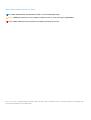 2
2
-
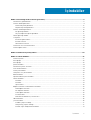 3
3
-
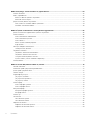 4
4
-
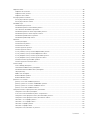 5
5
-
 6
6
-
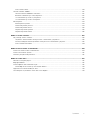 7
7
-
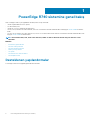 8
8
-
 9
9
-
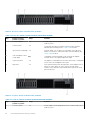 10
10
-
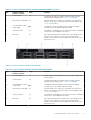 11
11
-
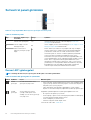 12
12
-
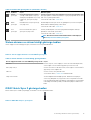 13
13
-
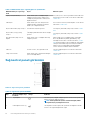 14
14
-
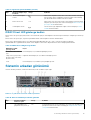 15
15
-
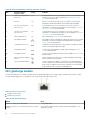 16
16
-
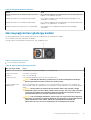 17
17
-
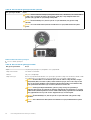 18
18
-
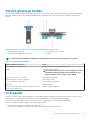 19
19
-
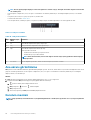 20
20
-
 21
21
-
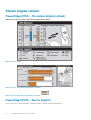 22
22
-
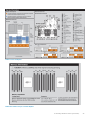 23
23
-
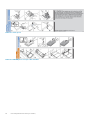 24
24
-
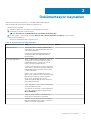 25
25
-
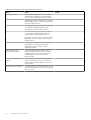 26
26
-
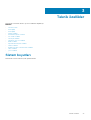 27
27
-
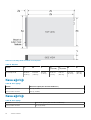 28
28
-
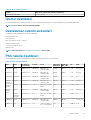 29
29
-
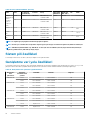 30
30
-
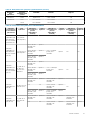 31
31
-
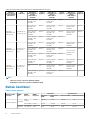 32
32
-
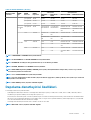 33
33
-
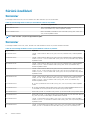 34
34
-
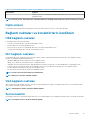 35
35
-
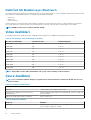 36
36
-
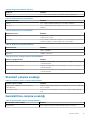 37
37
-
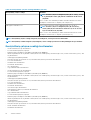 38
38
-
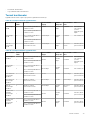 39
39
-
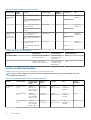 40
40
-
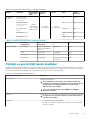 41
41
-
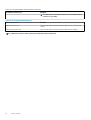 42
42
-
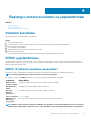 43
43
-
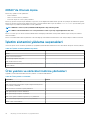 44
44
-
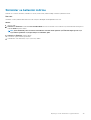 45
45
-
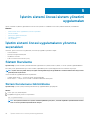 46
46
-
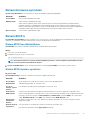 47
47
-
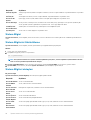 48
48
-
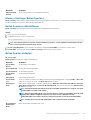 49
49
-
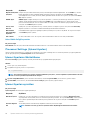 50
50
-
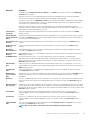 51
51
-
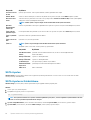 52
52
-
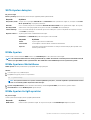 53
53
-
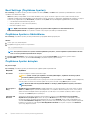 54
54
-
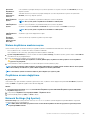 55
55
-
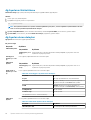 56
56
-
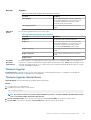 57
57
-
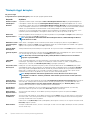 58
58
-
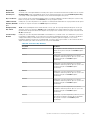 59
59
-
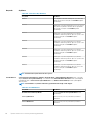 60
60
-
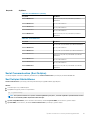 61
61
-
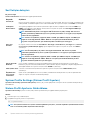 62
62
-
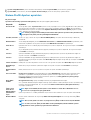 63
63
-
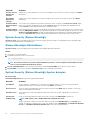 64
64
-
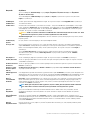 65
65
-
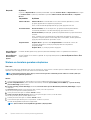 66
66
-
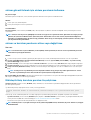 67
67
-
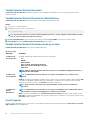 68
68
-
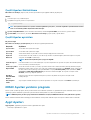 69
69
-
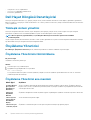 70
70
-
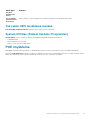 71
71
-
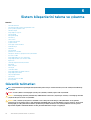 72
72
-
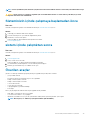 73
73
-
 74
74
-
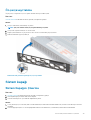 75
75
-
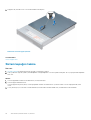 76
76
-
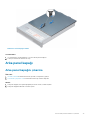 77
77
-
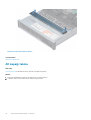 78
78
-
 79
79
-
 80
80
-
 81
81
-
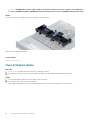 82
82
-
 83
83
-
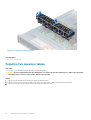 84
84
-
 85
85
-
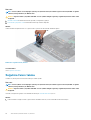 86
86
-
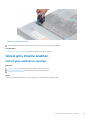 87
87
-
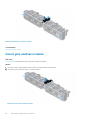 88
88
-
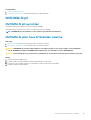 89
89
-
 90
90
-
 91
91
-
 92
92
-
 93
93
-
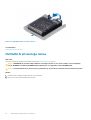 94
94
-
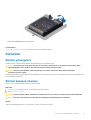 95
95
-
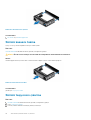 96
96
-
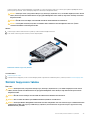 97
97
-
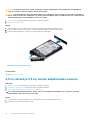 98
98
-
 99
99
-
 100
100
-
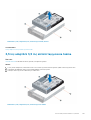 101
101
-
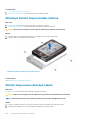 102
102
-
 103
103
-
 104
104
-
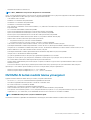 105
105
-
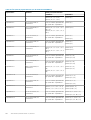 106
106
-
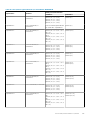 107
107
-
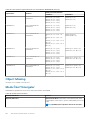 108
108
-
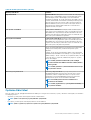 109
109
-
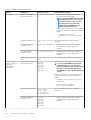 110
110
-
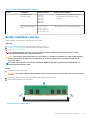 111
111
-
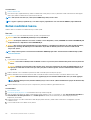 112
112
-
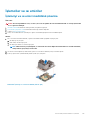 113
113
-
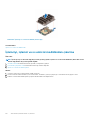 114
114
-
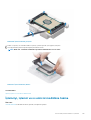 115
115
-
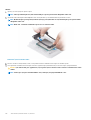 116
116
-
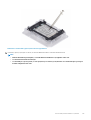 117
117
-
 118
118
-
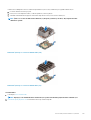 119
119
-
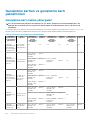 120
120
-
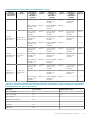 121
121
-
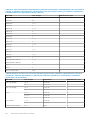 122
122
-
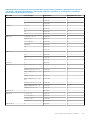 123
123
-
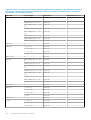 124
124
-
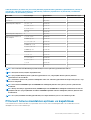 125
125
-
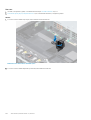 126
126
-
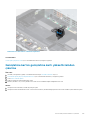 127
127
-
 128
128
-
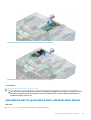 129
129
-
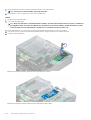 130
130
-
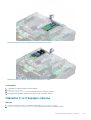 131
131
-
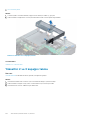 132
132
-
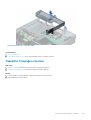 133
133
-
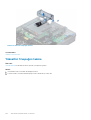 134
134
-
 135
135
-
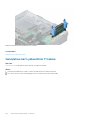 136
136
-
 137
137
-
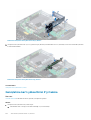 138
138
-
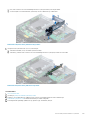 139
139
-
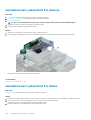 140
140
-
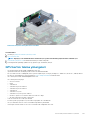 141
141
-
 142
142
-
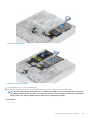 143
143
-
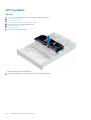 144
144
-
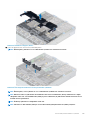 145
145
-
 146
146
-
 147
147
-
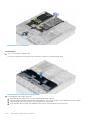 148
148
-
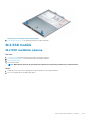 149
149
-
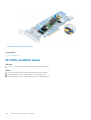 150
150
-
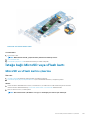 151
151
-
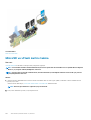 152
152
-
 153
153
-
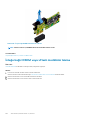 154
154
-
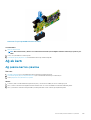 155
155
-
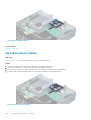 156
156
-
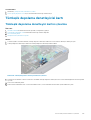 157
157
-
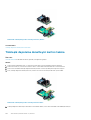 158
158
-
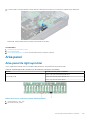 159
159
-
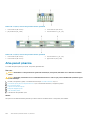 160
160
-
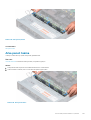 161
161
-
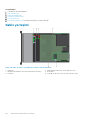 162
162
-
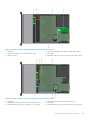 163
163
-
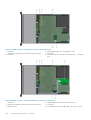 164
164
-
 165
165
-
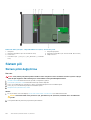 166
166
-
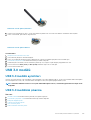 167
167
-
 168
168
-
 169
169
-
 170
170
-
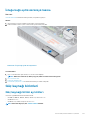 171
171
-
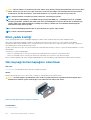 172
172
-
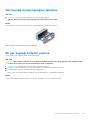 173
173
-
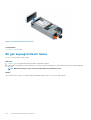 174
174
-
 175
175
-
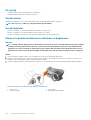 176
176
-
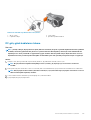 177
177
-
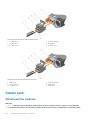 178
178
-
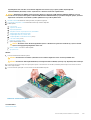 179
179
-
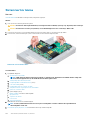 180
180
-
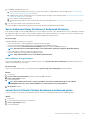 181
181
-
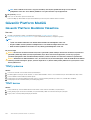 182
182
-
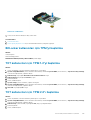 183
183
-
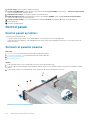 184
184
-
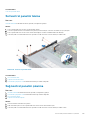 185
185
-
 186
186
-
 187
187
-
 188
188
-
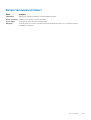 189
189
-
 190
190
-
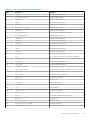 191
191
-
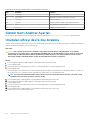 192
192
-
 193
193
-
 194
194
İlgili makaleler
-
Dell PowerEdge R740 Şartname
-
Dell PowerEdge R740 El kitabı
-
Dell PowerEdge R740 Şartname
-
Dell PowerEdge R740xd El kitabı
-
Dell PowerEdge R740xd Şartname
-
Dell PowerEdge R740xd Başvuru Kılavuzu
-
Dell PowerEdge R740 El kitabı
-
Dell PowerEdge R840 Başvuru Kılavuzu
-
Dell PowerEdge R740xd El kitabı
-
Dell PowerEdge R640 El kitabı